Sebelumnya download dan install terlebih dahulu font-font untuk desain typography dibawah ini :
- QuinchoScript Personal Use Link Download
- Demo Delinquente alt I Demo Link Download
- Birds of Paradise + PERSONAL USE ONLY Link Download
- ClearLine PERSONAL USE_ONLY Link Download
- Awesome Free Font Link Download
1. Membuat Background
Pertama kita buat dulu backgroundnya untuk teks Typographynya nanti. Pilih Rectangle Tool (F6) kemudian buatlah objek dengan ukuran 1000 x 1000 pixel dan 1000 x 1200 pixel dengan menggunakan warna Biru dan Merah. Kemudian letakan objek tersbut menjadi satu bagian.Kemudian buat lagi objek dengan warna Sky Blue dengan menggunakan Rectangle Tool tadi lalu tempatkan di sisi bagian kanan objek pertama tadi.
Sekarang buat lagi objek persegi panjang dengan ukuran kurang lebih 950 x 90 px dengan menggunakan Rectangle Tool. Kemudian pilih Shape Tool (F10) kemudian buat garis bawahnya menjadi melengkung. Lalu tambahkan transparansi pada objek tersebut dengan menggunakan Interactive Transparency Tool dengan mode Uniform dengan nilai 40 Starting Transparencynya.
Lalu letakan posisinya diantara objek berwarna biru dan merah tadi.
2. Membuat Teks Typhography
Ketikanlah sebuah teks yang akan dijadikan design typographynya. Disini saya memakai kata-kata. "Jangan MarahKalau Dia
Lama Balas
BBM Kamu
Mungkin Dia
Lagi Sibuk
Sibuk dengan yang lain"
Lalu ubahlah jenis font dari masing-masing teks tersebut. Font yang saya gunakan saya tuliskan pada gambar dibawah. Bagian teks yang ingin sobat buat ukuran besar atau kecil ukuran fontnya bisa sobat atur sesuai selera.
3. Membuat Ornamen Hiasan Untuk Teks Typography "Jangan Marah"
Selanjutnya kita buat ornamen untuk menghiasi teks Typographynya. Pertama kita desain untuk bagian teks "Jangan Marah". Pilih Rectangle Tool (F6), kemudian buat objek persegi panjang dengan Rectangle Corner Roundness "50". Lihat gambar dibawah.Kemudian Skew objek tadi dengan cara pilih menu Arrange > pilih Skew > Kemudian pada nilai derees buat menjadi -5, lalu Apply. Duplikat atau kopi objek tersebut menjadi dua lalu perkecil objek hasil kopi.
Lalu buatlah menjadi banyak objek tersebut dari ukuran besar ke kecil. Caranya Pilih Interactive Blend Tool kemudian buat nilai Number of Steps or Offset Betwen Blend Shapes dengan angka "3". Lalu kopi Block semua objek tersebut kemudian copas dan letakan di sisi sebelahnya. Lihat gambar dibawah.....
4. Tambahkan Objek Pada Teks "Lama Balas"
Pilih Rectangle Tool (F6) kemudian buat objek persegi panjang. Kemudian pilih Shape Tool (F10) , klik dua kali pada sisi yang akan kita ubah bentuknya. Tarik kedalam garisnya dengan menggunakan Shape Tool tadi. Lihat gambar dibawah.Selanjutnya letakan di sisi kiri teks "Lama Balas" kemudian copy objek tersebut menjadi dua lalu klik Mirror Horizontally untuk membuat objek tersebut menjadi Mirror atau terbalik. Letakan di sisi kanan teks lama balas tadi.
5. Desain Bagian Teks "BBM KAMU"
Pilih Rectangle Tool (F6) buat objek persegi panjang lagi dengan Out Line tapi tidak dengan warna dalam. Dan atur nilai Rectangle Corner Roundness dengan nilai tinggi untuk membuat sudutnya menjadi tumpul. Juga buat objek lingkaran dengan menggunakan Ellipse Tool (F7) di sisi kanan dan kiri objek persegi panjangnya.Kemudian block semua objek tersebut lalu tekan weld.
Lalu buat garis Out Linenya menjadi garis putus-putus. Kemudian buat objek lingkaran di kedua sisinya. Lihat gambar dibawah...
6. Membuat Hiasan Pada Teks "Mungkin Dia"
Pilih Bazier Tool kemudian buat objek kasar seperti gambar dibawah...Kemudian sobat pilih Shape Tool (F10) lalu desain objek tadi sehingaa terlihat menjadi seperti gambar dibawah.
7. Desain Juga Teks "Lagi Sibuk"
Ganti warna Teks "Lagi Sibuk" dengan warna Cyan (Lagi) dan Sky Blue (Sibuk). Buat objek persegi panjang di belakang teks tadi dengan sisi sudut tumpul. Kemudian buat objek kedua persegi panjang biasa. Lalu Trim (potong) objek pertama tadi. Lihat gambar dibawah....Selanjutnya sobat pilih Star Tool lalu buat objek bintang dengan menggunakan tool tersebut. Lalu buatlah objek bintang tadi menjadi ukuran besar ke kecil seperti kita membuat ornamen hiasan untuk teks "jangan marah".
8. Buat Garis Hiasan di Teks Typo "Sibuk dengan yang lain"
Pilih Rectangle Tool (F6) kemudian buat objek persegi panjang dengan Out Line 2.0 ptdan tanpa warna.Tekan CTRL + Q atau klik kanan > Convert to Curve. Kemudian pilih Shape Tool (F10)lalu klik dua kali pada garis yang akan kita putus kemudian klik Break Curve.



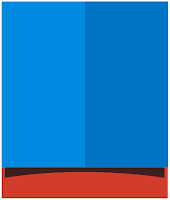

















Tidak ada komentar:
Posting Komentar